![Live 4G/5G HD -videostrømming fra DJI Drone ved lav forsinkelse [3 trinn]: 3 trinn Live 4G/5G HD -videostrømming fra DJI Drone ved lav forsinkelse [3 trinn]: 3 trinn](https://i.howwhatproduce.com/images/009/image-25904-j.webp)
Innholdsfortegnelse:
- Forfatter John Day [email protected].
- Public 2024-01-30 11:22.
- Sist endret 2025-01-23 15:02.



Følgende guide hjelper deg med å få live videostrømmer i HD-kvalitet fra nesten alle DJI-droner. Ved hjelp av FlytOS Mobile App og FlytNow Web Application kan du begynne å streame video fra dronen.
Rekvisita
Trinn 1: Nødvendig materiale
Følgende enheter kreves for Live Video Streaming fra Drone:
- Støttet DJI -drone med RC: Det kreves en støttet DJI -drone, fra hvilken video vil bli overført til bakkekontrollstasjonen. Den støttede DJI Drone -listen finner du på denne lenken.
- Android -mobilenhet: En støttet Android -mobilenhet med ANDROID 5.0.0+ er nødvendig for å koble til DJI Drones fjernkontroll. En 4G/5G internettforbindelse er også nødvendig på Android -enhet. Den støttede Android -enhetslisten finner du på denne lenken.
- Bærbar PC/PC: En bærbar datamaskin eller PC med en 4G/5G internettforbindelse vil være nødvendig som en bakkestasjon for å se live streaming fra DJI -drone.
- USB-kabel: Mikro-USB-kabel eller C-type kabel er nødvendig for å koble Android-mobilenheten til dronens fjernkontroll.
Trinn 1: Konfigurer FlytNow -konto og installer FlytOS Android -app
Før vi fortsetter til tilkoblingen, må vi først konfigurere 2 ting android mobilenhet og FlytNow -konto.
- For å sette opp FlytNow -kontoen, opprett en FlytNow -konto ved hjelp av denne lenken. Naviger til lenken, klikk på opprett en brukerkonto.
- Når FlytNow -kontoen er opprettet. Last ned en FlytOS Android -app fra Google Playstore.
Trinn 2: Drone -oppsett og tilkobling



Etter å ha konfigurert FlytNow -kontoen og Android -enheten, er neste trinn å koble dronen til mobilappen og til bakkestasjonsenheten.
- Slå på dronen og fjernkontrollen.
- Koble mobilenheten til en fjernkontroll via USB-kabel.
- Åpne FlytOS App fra ledeteksten og velg ‘Alltid’.
- Når appen er åpen, logger du på med legitimasjonen til kontoen du har opprettet ovenfor.
- Etter en vellykket pålogging klikker du på "registrer drone" -knappen og skriver inn dronens kallenavn og klikker på "registrer" -knappen.
- Når registreringen er fullført, viser mobilappvinduet tilkoblingsstatusen som tilkoblet.
- Klikk på ikonet øverst til høyre for å starte videostrømmen.
Trinn 3: Se live videostrøm på Remote Station



Åpne https://app.flytnow.com URL i nettleseren på den bærbare/PC -en.
- Logg inn med legitimasjonen til FlytNow -kontoen.
- Følg brukerens veiviser for å legge til en drone i FlytNow. I FlytNow -webprogrammet velger du en drone fra listen som inneholder dronen du har registrert ovenfor. Velg riktig drone og klikk på "Legg til", etterfulgt av "Start-prøve" -knappen.
- Når dronen er lagt til, kan du se dronelisten i hoveddashbordet, og livevideoen kan sees øverst til høyre i FlytNow -brukergrensesnittet. Nyt live videostrømmen fra dronen.
Merk: Sørg for å lukke FlytOS android -appen for å stoppe videostrømmen.
Så langt har vi oppnådd live videostrømming fra droner, i enkle, raske trinn. En annen grunn til å velge FlytNow er dens evner til å administrere livestreaming fra en flåte av droner. Jeg håper du liker guiden. I så fall kan du dele den med venner og kolleger. Takk skal du ha.
Anbefalt:
Dobbel forsinkelse: 10 trinn (med bilder)

Dobbel forsinkelse effekt: SUPER enkel dobbel forsinkelse effekt! Målet mitt var å bygge den mest kompakte og mest forsinkede forsinkelsen som mulig ved å bruke bare en håndfull komponenter. Resultatet er en støymaskin uten kabinett som er lett å endre og med en overraskende massiv lyd. OPPDATERING: Detaljer
Hvordan lage en tilpasset PCB ved hjelp av en lasergraverer med lav effekt: 8 trinn (med bilder)

Hvordan lage en tilpasset PCB ved hjelp av en lasergraverer med lav effekt: Når det gjelder å lage en hjemmelaget PCB, kan du finne flere metoder på nettet: fra det mest rudimentære, med bare en penn, til de mer sofistikerte ved hjelp av 3D -skrivere og annet utstyr. Og denne opplæringen faller på det siste tilfellet! I dette prosjektet skal jeg
Gjør en forsinkelse PÅ -timer i FLOWSTONE .: 4 trinn
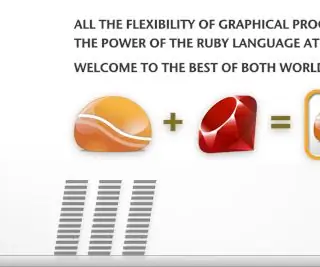
Gjøre en forsinkelse PÅ -timer i FLOWSTONE .: Det er tider når du trenger en forsinkelse fra å gå FALSK til SANN. Dette er veldig nyttig som en oppstartsforsinkelse når skjematisk eller kompilert EXE først lastes inn og du vil laste inn standardhandlinger. Også, hvis du vil slå på en motor bare etter en flo
FM -transmitter med lav effekt fra landbruksrør: 8 trinn (med bilder)

Laveffekts FM -senderantenne fra landbruksrør: Å bygge en FM -senderantenne er ikke så vanskelig; det er mange design der ute. Vi ønsket å lage et design fra deler du kunne få nesten hvor som helst i verden for et sett med fire (snart 16!) Samfunnsstasjoner vi startet i Nord -Uganda
Slik stopper du Windows Live Messenger fra å dukke opp ved oppstart: 6 trinn

Slik stopper du Windows Live Messenger fra å dukke opp ved oppstart.: Jeg har nylig blitt irritert over at Windows Live Messenger dukker opp ved oppstart, fordi jeg ikke vil logge på hver gang jeg får på min bærbare datamaskin … Så jeg fant en måte på hvordan du deaktiverer/aktiverer denne handlingen, og jeg trodde jeg ville dele den med instruksjonen
